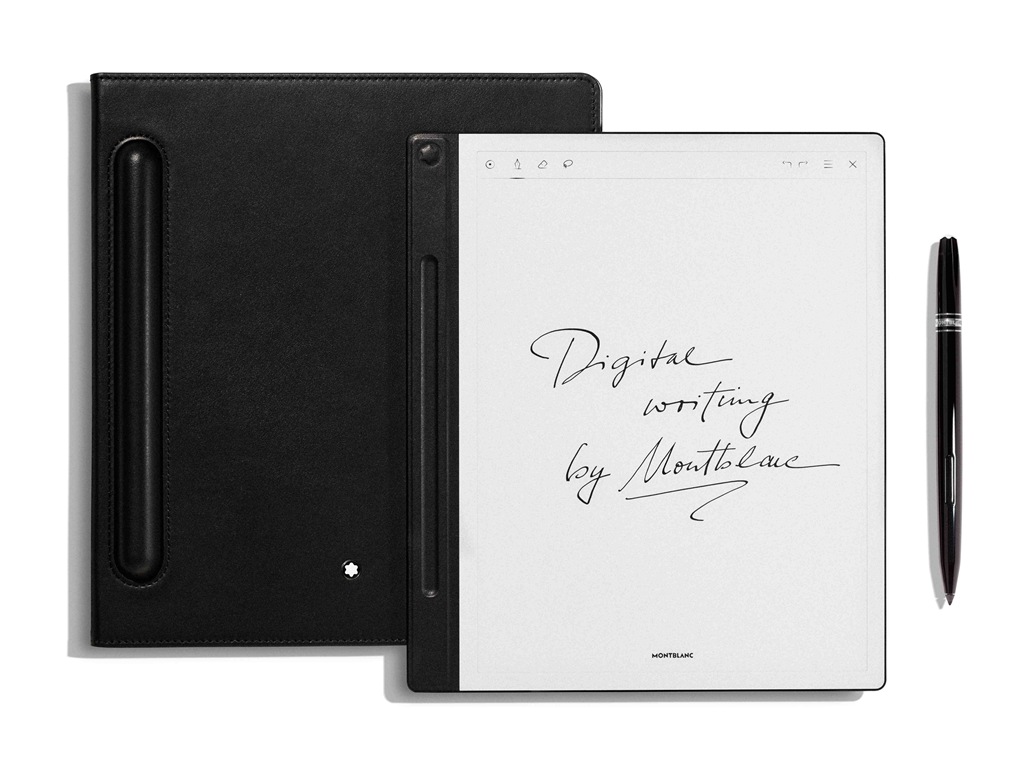大家都知道 iPhone/iPad 螢幕截圖只要將電源鍵 + Home 鍵一起按就可以完成,那麼 Apple Watch 呢?!
原來 Apple Watch 也有螢幕截圖的功能,只要將手錶一側的錶冠和電源鍵一起輕輕按一下,對,很快速按一下放開就好,過了約 0.5 秒就會聽到快門聲,也就完成了螢幕截圖的動作囉!

而截完的圖片也會存在手機的相簿之中,倘若想要在 Apple Watch 上也能看到,那麼我們就要先進入手機裡的 “Apple Watch” 應用程式裡,看到 “照片” 的選項。
點進去後可以選擇想要同步的相簿與照片數量 (25張/5MB、100張/15MB、250張/40MB、500張/75MB),這邊選擇同步最新的照片 25 張就好。
等到設定完成,便能在 Apple Watch 上的照片中看到最近的 25 張照片,也包括剛剛作的螢幕截圖。

話說剛開始的時候不知道自己在用力個什麼勁,兩個鍵按得太久結果一點反應也沒有,後來才發現其實真的只要輕輕按下去一下,雖然快門聲有點 lag,但其實還是會截到的唷!
最後讓我們直接來看看影片 Apple Watch 的螢幕截圖操作示範吧!